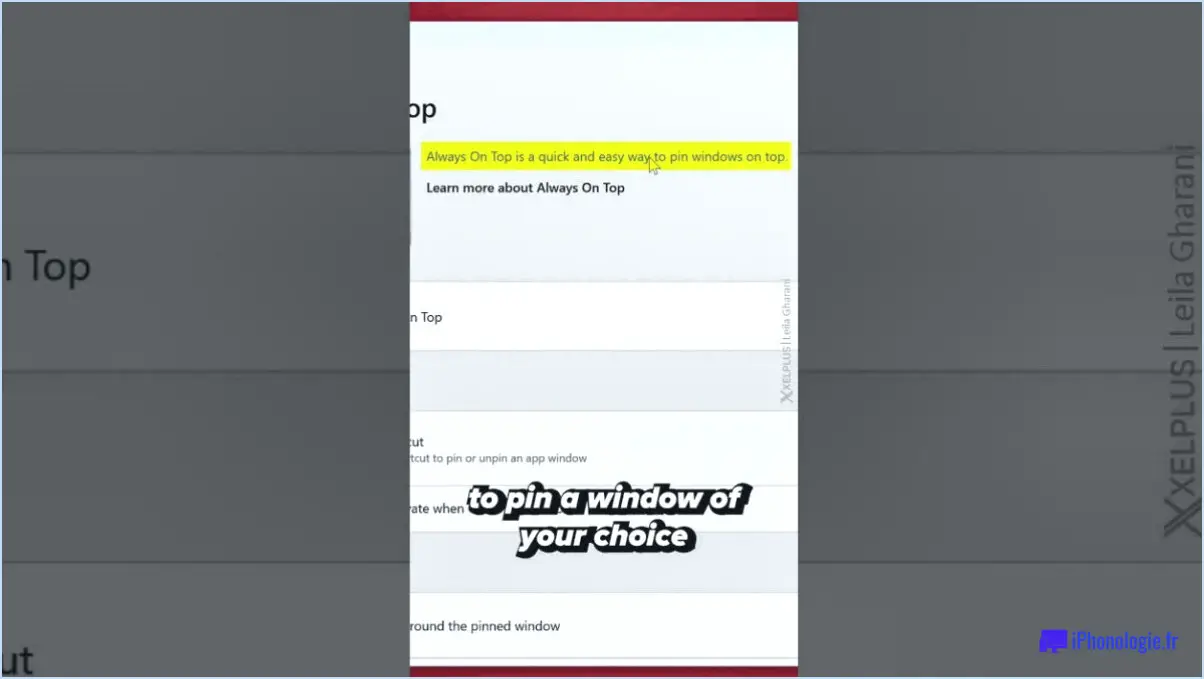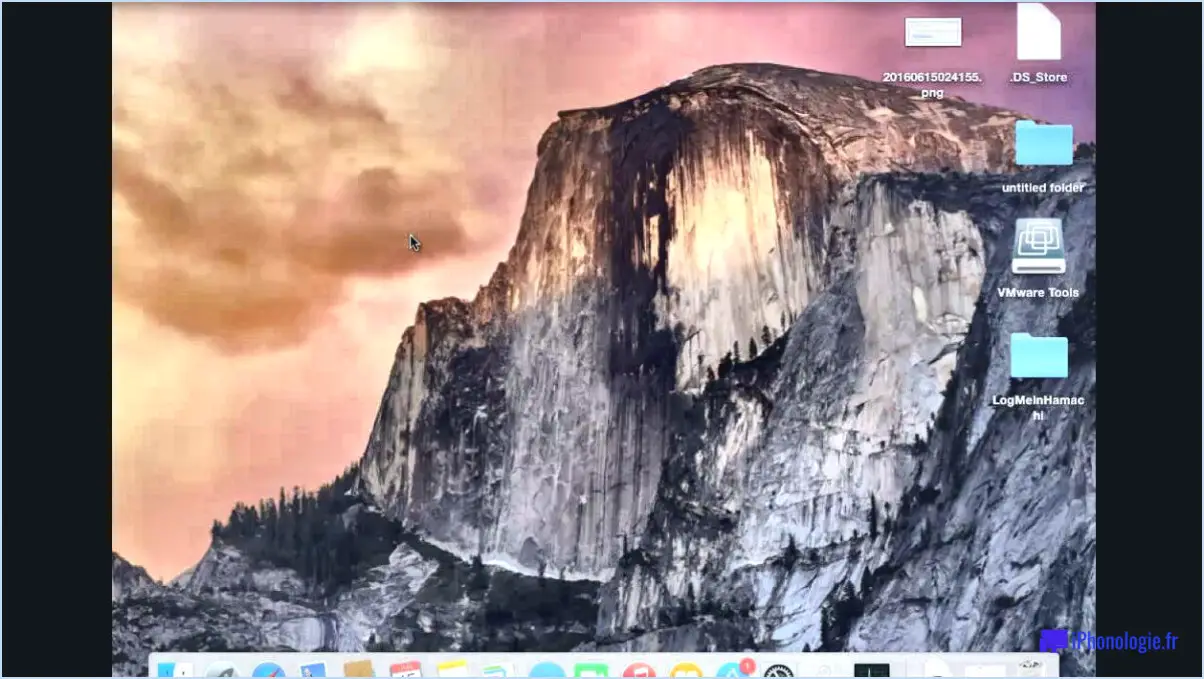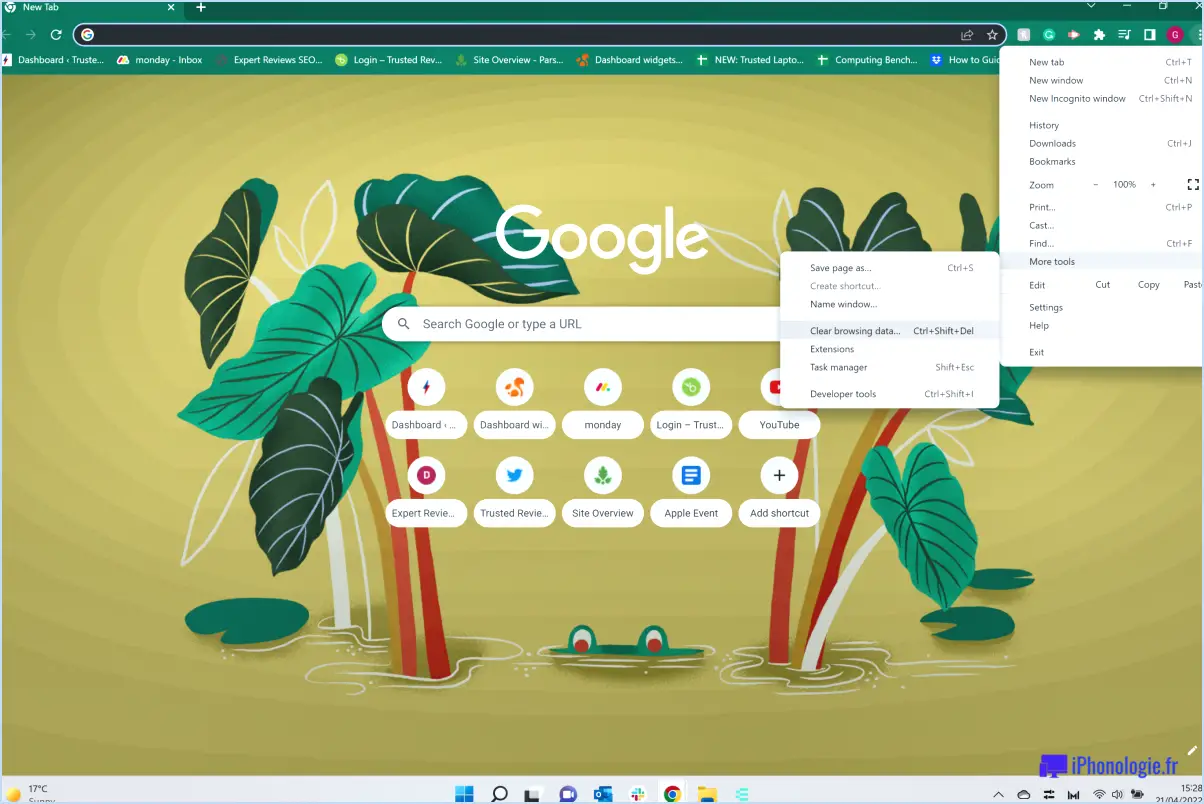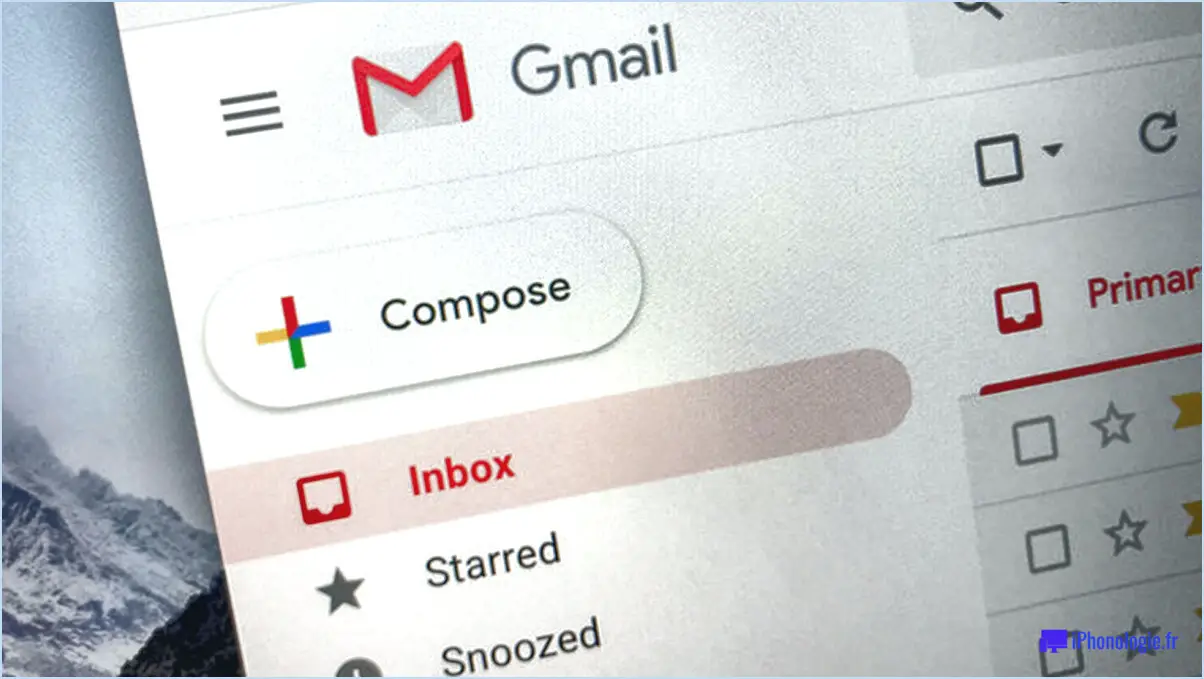Comment corriger les erreurs courantes de Netflix sur Microsoft Edge?
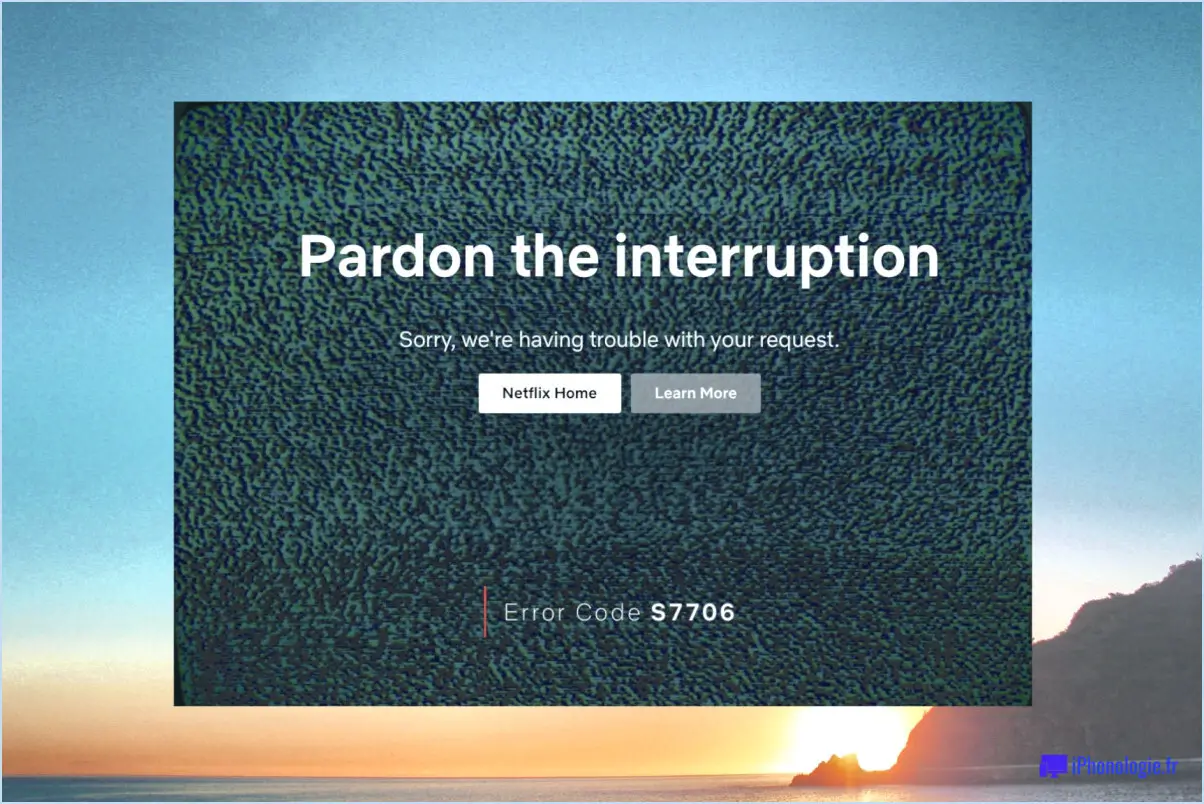
Pour corriger les erreurs Netflix courantes sur Microsoft Edge, suivez les étapes suivantes :
- Fermez tous les programmes ouverts et redémarrez votre ordinateur: Cette simple étape permet souvent de résoudre divers problèmes techniques. Fermer tous les programmes et redémarrer votre ordinateur permet de rafraîchir le système et d'éliminer tout problème temporaire susceptible d'affecter la lecture de Netflix.
- Mettez à jour la dernière version de Microsoft Edge: Assurez-vous que vous utilisez la version la plus récente de Microsoft Edge. Les mises à jour incluent souvent des corrections de bugs et des améliorations qui peuvent résoudre des problèmes de compatibilité avec des services de streaming tels que Netflix. Pour mettre à jour Edge, cliquez sur les trois points dans le coin supérieur droit, allez dans "Aide et commentaires" et sélectionnez "À propos de Microsoft Edge". Si une mise à jour est disponible, installez-la.
- Effacez le cache et les cookies de votre navigateur: Le cache et les cookies accumulés peuvent parfois interférer avec la lecture de Netflix. En les effaçant, vous supprimerez toutes les données stockées qui pourraient être à l'origine de conflits. Pour effacer le cache et les cookies dans Microsoft Edge, cliquez sur les trois points, allez dans "Paramètres", puis "Confidentialité, recherche et services". Sous "Effacer les données de navigation", sélectionnez "Choisir ce qu'il faut effacer" et assurez-vous que les cases "Images et fichiers en cache" et "Cookies et autres données de site" sont cochées. Cliquez sur "Effacer" pour continuer.
- Désactiver les extensions ou les modules complémentaires: Certaines extensions ou modules complémentaires de Microsoft Edge peuvent entrer en conflit avec les fonctionnalités de streaming de Netflix. Pour vérifier si des extensions posent problème, cliquez sur les trois points, allez dans "Extensions" et désactivez toutes les extensions que vous avez installées. Redémarrez Microsoft Edge et essayez à nouveau de lire Netflix.
- Essayez un autre navigateur web: Si les étapes ci-dessus n'ont pas permis de résoudre le problème, essayez d'utiliser un autre navigateur web pour diffuser Netflix. Les alternatives les plus courantes sont Google Chrome, Mozilla Firefox ou Safari. Installez l'un de ces navigateurs, accédez au site Web de Netflix et connectez-vous à votre compte pour voir si l'erreur persiste.
En suivant ces étapes, vous devriez être en mesure de résoudre les erreurs Netflix courantes sur Microsoft Edge. Si le problème persiste, il peut être bénéfique de contacter le support client de Netflix pour obtenir une assistance supplémentaire.
Comment réparer les erreurs de Microsoft Edge?
Pour réparer les erreurs Microsoft Edge, vous pouvez essayer quelques méthodes de dépannage.
- Désinstaller et réinstaller Microsoft Edge: Cela peut aider à résoudre les problèmes causés par des fichiers corrompus ou manquants. Pour ce faire, suivez les étapes suivantes :
- Appuyez sur Windows + X et sélectionnez Apps et fonctionnalités.
- Faites défiler vers le bas et cliquez sur Microsoft Edge.
- Sélectionnez Désinstaller et suivez les instructions à l'écran.
- Une fois la désinstallation terminée, rendez-vous sur le site web de Microsoft Edge et téléchargez la dernière version de Edge.
- Installez le fichier d'installation téléchargé et vérifiez si les erreurs ont été résolues.
- Réinitialiser Microsoft Edge: La réinitialisation du navigateur peut aider à résoudre les problèmes liés aux paramètres et à la configuration. Voici comment procéder :
- Ouvrez Microsoft Edge et cliquez sur le bouton menu à trois points dans le coin supérieur droit.
- Aller à Paramètres et faites défiler vers le bas jusqu'à Réinitialiser les réglages.
- Cliquez sur Rétablir les paramètres à leurs valeurs par défaut. et confirmez.
- Relancez Microsoft Edge et vérifiez si les erreurs persistent.
N'oubliez pas de redémarrer votre ordinateur après avoir effectué ces étapes pour que les modifications prennent effet. Si les erreurs persistent, vous devrez peut-être demander de l'aide supplémentaire à l'assistance Microsoft ou à des forums en ligne dédiés au dépannage de Microsoft Edge.
Netflix fonctionne-t-il sur Microsoft Edge?
Oui, Netflix fonctionne sur Microsoft Edge. Cependant, il existe quelques problèmes connus dont il faut tenir compte. L'un d'entre eux est que l'application Netflix peut ne pas fonctionner correctement en mode plein écran. En outre, il est important de noter que Microsoft Edge ne prend actuellement pas en charge le lecteur Silverlight intégré de Netflix. Comme solution, vous pouvez accéder à Netflix via son site web sur Microsoft Edge pour regarder des vidéos. Cette solution de contournement vous permet de profiter du contenu de Netflix tout en utilisant le navigateur Edge.
Qu'est-ce que le code d'erreur D7361 1253 sur Netflix?
Le code d'erreur D7361 1253 sur Netflix indique un problème de connectivité entre votre appareil et le service Netflix. Cette erreur survient généralement en raison d'un problème de connexion de votre appareil. Pour résoudre ce problème, vous pouvez essayer les étapes suivantes :
- Vérifiez votre connexion internet: Assurez-vous que votre appareil est connecté à internet et que la connexion est stable.
- Redémarrez votre appareil: Éteignez puis redémarrez votre appareil pour actualiser ses paramètres réseau.
- Réinitialiser votre équipement réseau: Si le problème persiste, essayez de réinitialiser votre modem, votre routeur ou tout autre équipement réseau que vous utilisez.
- Mettre à jour l'application Netflix: Assurez-vous que votre application Netflix est à jour. Si ce n'est pas le cas, mettez-la à jour avec la dernière version.
Si le problème persiste, vous pouvez contacter l'assistance Netflix pour obtenir de l'aide.
Comment mettre à jour mon navigateur Netflix?
Pour mettre à jour votre navigateur Netflix, suivez les étapes suivantes :
- Ouvrez l'application Netflix sur votre appareil.
- Recherchez le bouton Menu, qui est généralement représenté par trois lignes horizontales. Il est généralement situé dans le coin supérieur gauche de l'écran.
- Tapez sur le bouton Menu pour ouvrir le menu déroulant.
- Dans le menu, vous devriez voir une option intitulée "Aide". Sélectionnez-la.
- Dans la section Aide, vous trouverez une option intitulée "Vérifier les mises à jour". Cliquez dessus.
- Netflix va maintenant rechercher les éventuelles mises à jour disponibles pour votre navigateur.
- Si une mise à jour est trouvée, Netflix vous invite à l'installer. Suivez les instructions à l'écran pour procéder à la mise à jour.
- Une fois la mise à jour installée, vous pouvez profiter des dernières fonctionnalités et améliorations de votre navigateur Netflix.
N'oubliez pas de vérifier régulièrement les mises à jour pour vous assurer que vous bénéficiez de la meilleure expérience de streaming. Bon binge-watching !
Microsoft Edge pose-t-il des problèmes?
Microsoft Edge étant un navigateur relativement récent, il peut rencontrer des problèmes de compatibilité avec certains sites web. Toutefois, il convient de noter que Microsoft s'emploie activement à améliorer les performances de Edge et à résoudre les problèmes qui pourraient survenir. Malgré ces problèmes occasionnels, Edge est généralement un navigateur stable et fiable. Il est important de conserver la dernière version du navigateur, car les mises à jour incluent souvent des corrections de bogues et une meilleure compatibilité avec les différentes plateformes web. En restant au courant des mises à jour, les utilisateurs peuvent profiter d'une expérience de navigation plus fluide sur Microsoft Edge.
Pourquoi ne puis-je pas regarder Netflix dans mon navigateur?
Netflix ne peut pas être regardé dans un navigateur en raison de ses restrictions de disponibilité. La plateforme a conclu des accords avec des fabricants d'appareils spécifiques pour garantir l'exclusivité de son application. Par conséquent, Netflix n'est accessible que sur les appareils compatibles tels que les téléviseurs intelligents, les consoles de jeu et les appareils mobiles. Malheureusement, cela signifie qu'il n'est pas possible de visionner le contenu de Netflix directement via un navigateur web. Pour profiter de Netflix, vous devez utiliser l'un des appareils compatibles sur lesquels l'application Netflix est installée.
Quel est le meilleur navigateur pour Netflix?
Netflix recommande d'utiliser la version la plus récente de Chrome, Firefox, Safari ou Microsoft Edge pour une meilleure expérience de lecture en continu. Ces navigateurs sont optimisés pour prendre en charge les fonctions et la technologie utilisées par Netflix. En utilisant les versions les plus récentes, vous assurez la compatibilité avec la plateforme de Netflix, y compris ses commandes de lecture, sa qualité vidéo et ses performances générales. Que vous préfériez la vitesse et la flexibilité de Chrome, les fonctions de confidentialité de Firefox, l'intégration transparente de Safari avec les appareils Apple ou la compatibilité intégrée de Microsoft Edge, n'importe lequel de ces navigateurs vous offrira une expérience de streaming Netflix fluide et agréable.
Pourquoi l'écran de Netflix est-il noir sur mon ordinateur?
Si l'écran de Netflix est noir lorsque vous utilisez votre ordinateur, il est possible que le service de streaming soit bloqué sur votre appareil. De nombreux lieux de travail et écoles limitent l'accès aux plateformes de diffusion en continu telles que Netflix afin d'économiser la bande passante. Toutefois, si vous essayez de regarder Netflix en dehors de ces environnements, vous devrez peut-être utiliser un réseau privé virtuel (VPN) pour contourner les restrictions et accéder au site. Un VPN peut vous aider à vous connecter en toute sécurité à l'internet à partir d'un autre endroit, ce qui vous permet de profiter du contenu de Netflix sur votre ordinateur sans rencontrer d'écran noir.